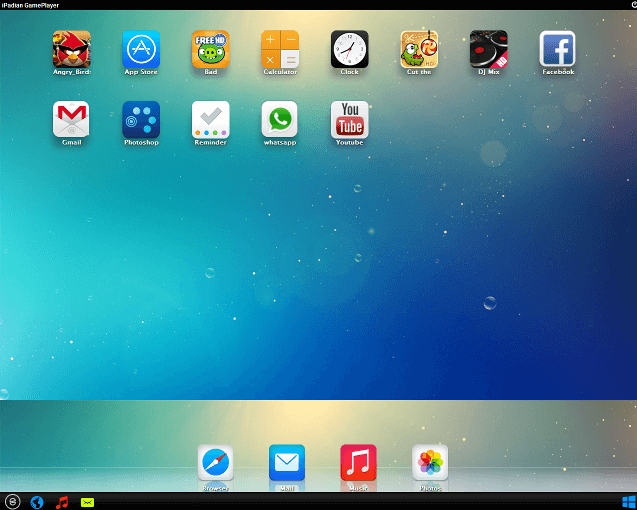Σε αντίθεση με τη δημοφιλή πεποίθηση, η εκτέλεση εφαρμογών iOS σε υπολογιστή Windows ή φορητό υπολογιστή είναι μια δύσκολη εργασία, αλλά σίγουρα όχι αδύνατη. Η χρήση της αγαπημένης σας εφαρμογής ή παιχνιδιού iOS σε μεγαλύτερη οθόνη είναι σίγουρα πολύ καλύτερη. Σε αντίθεση με άλλες πλατφόρμες, η εκτέλεση μιας εφαρμογής iOS σε υπολογιστή Windows θα μπορούσε να είναι δυσκίνητη. Ο μόνος τρόπος που μπορείτε να το κάνετε είναι, μέσω ενός εξομοιωτή.
Το Emulator είναι ένα λογισμικό που αναπαράγει ή μιμείται ένα άλλο μηχάνημα — το οποίο είναι το iOS σε αυτήν την περίπτωση. Η χρήση ενός εξομοιωτή στον υπολογιστή ή τον φορητό υπολογιστή σας με Windows θα τον έκανε να λειτουργεί σαν μια πλατφόρμα iOS. Υπάρχουν διαφορετικοί εξομοιωτές iOS διαθέσιμοι για μηχανές Windows. Για να εκτελέσετε την εφαρμογή iOS σε υπολογιστή Windows, θα εξετάσουμε έναν από τους πιο δημοφιλείς εξομοιωτές iOS, το iPadian.
Δείτε επίσης: Τι είναι το iPhone Wi-Fi Assist και γιατί πρέπει να το απενεργοποιήσετε
Τρόπος χρήσης:
Για να εκτελέσετε εφαρμογές iOS σε υπολογιστή και φορητό υπολογιστή με Windows, πρέπει να κάνετε λήψη του iPadian στον υπολογιστή σας με Windows. Φροντίστε να πραγματοποιήσετε λήψη του λογισμικού από τον επίσημο ιστότοπο του και όχι από τρίτο μέρος, καθώς ενδέχεται να περιέχουν κακόβουλα προγράμματα. Κατά την εγκατάσταση, ενδέχεται να χρειαστεί να εγκαταστήσετε το πλαίσιο .NET των Windows. Βεβαιωθείτε ότι χρησιμοποιείτε την πιο πρόσφατη έκδοση του Adobe Flash Player.
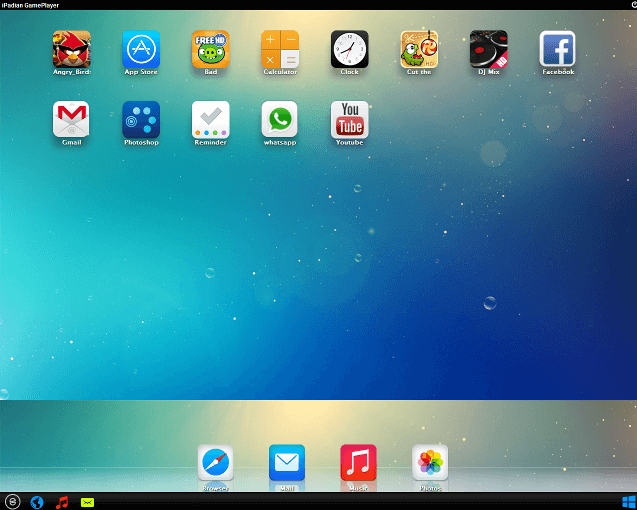
Πηγή εικόνας: makeuseof.com
Μόλις ολοκληρωθεί η ρύθμιση, το iPadian θα ξεκινήσει αυτόματα. Εμφανίζει μια διεπαφή, η οποία είναι μια διασταύρωση μεταξύ Windows και iOS. Στη συνέχεια, μπορείτε να κάνετε κλικ στο εικονίδιο του App Store και να κάνετε λήψη εφαρμογών που θέλετε να χρησιμοποιήσετε. αν και όλες οι μεγάλες εφαρμογές όπως το Facebook και το YouTube θα ήταν ήδη εκεί. Αν και όλες οι μεγάλες εφαρμογές όπως το Facebook και το YouTube θα ήταν ήδη εκεί.
Εδώ, πρέπει να κατανοήσετε τους περιορισμούς ενός εξομοιωτή. Το iPadian μπορεί να μπορεί να εκτελεί ορισμένες εφαρμογές iOS σε υπολογιστές και φορητούς υπολογιστές με Windows, αλλά όχι όλες, καθώς δεν είναι τέλειο αντίγραφο. Διαθέτει μια προκαθορισμένη λίστα εφαρμογών που είναι διαθέσιμες στο App Store, την οποία μπορείτε να κατεβάσετε και να απολαύσετε.
Δείτε επίσης: Πώς να διατηρείτε ενημερωμένες τις εφαρμογές iPhone σας
Συνολικά, η εκτέλεση εφαρμογών iOS στα Windows απέχει πολύ από την εκτέλεση τους σε πλατφόρμα iOS. Υπάρχουν ορισμένοι περιορισμοί που δεν μπορούν να αγνοηθούν και να επιβληθούν. Μπορείτε να χρησιμοποιήσετε οποιονδήποτε εξομοιωτή εκτός από το iPadian, όπως λήφθηκε ως αναφορά. Η εκτέλεση ενός εξομοιωτή στα Windows μπορεί να προκαλέσει καθυστέρηση του συστήματος, καθώς απαιτεί μεγάλο όγκο πόρων μηχανήματος. Επομένως, χρησιμοποιήστε με προσοχή και απολαύστε!